小编教你本次操作由于这台计算机的限制而被取消的解决方法
- 分类:Win7 教程 回答于: 2018年09月12日 15:35:00
本次操作由于这台计算机的限制而被取消?小伙伴你们知道怎么解决win7系统提示本次操作由于这台计算机的限制而被取消这个问题的方法吗?要是不知道的话,那么在等什么呢?赶紧看看小编在下边给你们分享解决这个问题的详细操作方法啊。
我们大家日常在使用电脑的时候时常都会出现这样和那样的问题,那么大家有没有碰到过开机提示“本次操作由于这台计算机的限制而被取消”呢?这是什么原因该怎么解决呢?今天小编就来给小伙伴普及一下这方面的知识。
1、进入桌面,按下“Win + R”快捷键打开出运行窗口,在运行中输入“gpedit.msc”,点击确定打开本地组策略编辑器;
被取消图-1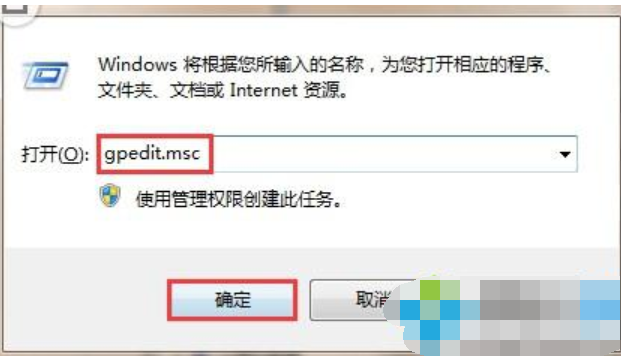
2、在组策略编辑器窗口中,在左侧依次展开“用户配置--管理模板--控制面板”;
计算机限制图-2
3、在窗口右侧找到“禁止访问'控制面板'”策略,然后双击打开;
被取消图-3
4、来的策略编辑窗口、选择“未配置”或“已禁用”,点击确定即可。
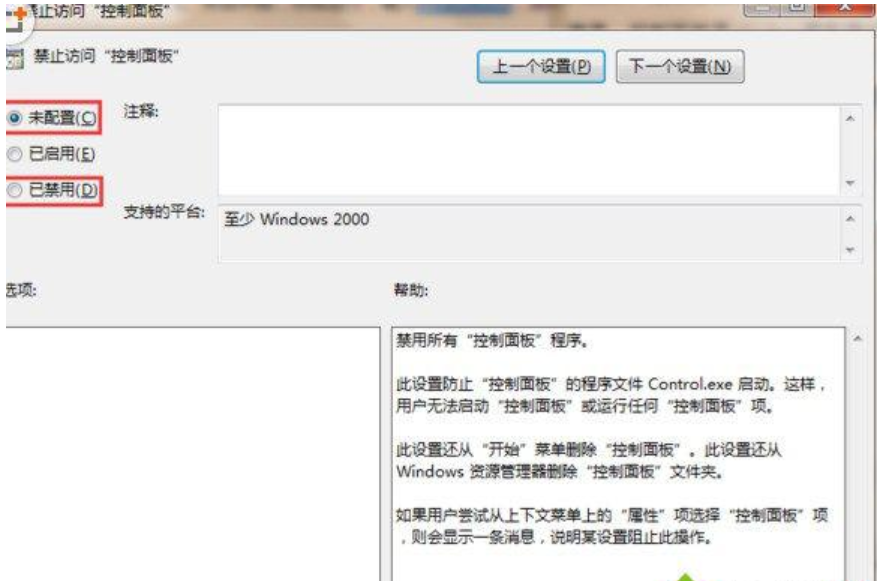
计算机限制图-4
 有用
26
有用
26


 小白系统
小白系统


 1000
1000 1000
1000 1000
1000 1000
1000 1000
1000 1000
1000 1000
1000 1000
1000 1000
1000 1000
1000猜您喜欢
- 简单易行:使用U盘安装原版Win7系统,轻松..2024/03/06
- 免费下载最新系统之家Win7安装包..2024/04/07
- 如何重装Win7系统2024/02/22
- 简述win7怎么重装系统2022/12/07
- win7系统如何安装2022/09/15
- Win7系统手动重装教程2024/02/19
相关推荐
- 简述win7锁屏时间怎么设置2023/01/12
- win10怎么安装win7虚拟机2021/11/16
- 联想笔记本Ghost win7系统装机版64位..2017/05/16
- dnf更新失败,小编教你DNF手游更新失败..2018/01/10
- Win7一键重装系统:简单快捷的操作指南..2024/02/27
- win7摄像头软件(Ecap) ,快速启用摄像..2017/10/31














 关注微信公众号
关注微信公众号



